【VC++ 6.0的Win10怀旧之旅】:安装、配置与性能优化全攻略
发布时间: 2024-12-14 07:03:33 阅读量: 1 订阅数: 4 


VC++6.0安装pthread库过程图解
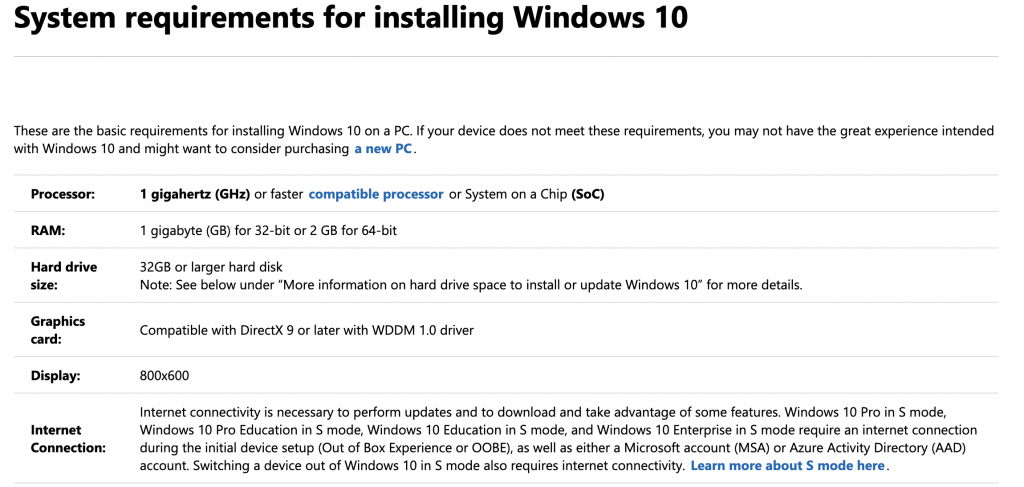
参考资源链接:[Win10安装VC++6.0详解:解决兼容性问题](https://wenku.csdn.net/doc/834qy2x5yz?spm=1055.2635.3001.10343)
# 1. VC++ 6.0简介与怀旧魅力
## 1.1 时代的象征
VC++ 6.0,曾是90年代末开发者的首选工具,代表着Windows应用程序开发的巅峰之作。它的出生,让无数程序员体验到了创建Windows GUI应用程序的便捷与强大。
## 1.2 技术的怀旧情怀
尽管被后来的Visual Studio版本所取代,VC++ 6.0在一些开发者心中仍占有特殊的地位。它的怀旧魅力在于它的简单直接,以及对许多老式应用程序生态系统的贡献。
## 1.3 重启与新生
随着Win10的到来,一些技术爱好者开始尝试在现代操作系统中复活VC++ 6.0。本章将带你了解VC++ 6.0的怀旧魅力,并展示如何在当前环境下重新体验这一经典开发工具。
# 2. Win10环境下VC++ 6.0的安装流程
### 2.1 系统兼容性检查与准备工作
#### 2.1.1 确认Win10系统兼容性
在开始安装VC++ 6.0之前,第一步要确保你的Windows 10系统能够兼容这一较老的开发环境。VC++ 6.0最初是为Windows 95和NT设计的,而它在Windows 10上运行可能会遇到一些兼容性问题。尽管微软提供了“兼容性模式”来帮助解决这个问题,但还是建议在安装之前进行测试,确保没有意外的系统冲突。
#### 2.1.2 安装必要的运行时库和支持工具
为了确保VC++ 6.0在Windows 10上的顺利运行,你需要安装一些必要的支持库和工具。这包括但不限于:Microsoft基础类库(MFC)支持包、Microsoft Windows SDK工具、以及可能需要的DirectX和OpenGL运行时库。安装这些组件前,请确保你有管理员权限。
### 2.2 VC++ 6.0安装步骤详解
#### 2.2.1 获取VC++ 6.0安装文件
如果你没有VC++ 6.0的安装光盘,可以从合法渠道购买或下载安装包。由于VC++ 6.0不再由微软官方提供,所以通常需要通过第三方软件档案网站获取。务必确认来源的安全性,以避免潜在的恶意软件威胁。
#### 2.2.2 执行安装向导并进行配置
获取VC++ 6.0安装文件后,双击运行安装程序,这将启动VC++ 6.0的安装向导。在安装过程中,你可以选择默认的安装选项,也可以自定义安装路径。建议将VC++ 6.0安装在一个容易找到的目录,例如直接安装在C盘的根目录下。
### 2.3 安装后的环境验证与问题解决
#### 2.3.1 环境变量和路径设置
安装完成后,要正确设置环境变量和系统路径,这包括VC++ 6.0的bin目录、include目录和lib目录。这可以通过系统的“高级系统设置”来完成,确保VC++ 6.0的可执行文件能够被系统找到,并且编译器能够找到必要的库文件和头文件。
#### 2.3.2 常见问题及解决方法
安装VC++ 6.0到Windows 10可能遇到的常见问题是“DLL找不到”错误。这通常是由于某些系统文件缺失或者路径配置不当造成的。解决这个问题的一个方法是使用Windows的“系统文件检查器”工具来修复丢失或损坏的系统文件。如果遇到更复杂的问题,可能需要通过社区论坛或者文档获取专门的解决方案。
### 代码块与逻辑分析
```batch
@echo off
SET PATH=C:\Program Files (x86)\Microsoft Visual Studio\VC98\BIN;%PATH%
SET INCLUDE=C:\Program Files (x86)\Microsoft Visual Studio\VC98\INCLUDE;%INCLUDE%
SET LIB=C:\Program Files (x86)\Microsoft Visual Studio\VC98\LIB;%LIB%
```
以上是一个简单的批处理脚本示例,用于设置环境变量。在脚本中,我们为`PATH`变量添加VC++ 6.0的bin目录,为`INCLUDE`和`LIB`变量添加相应的头文件和库文件目录。这样在命令行中就可以直接调用VC++ 6.0的编译器和链接器了。
### 表格展示
| 环境变量 | 原始值 | 新增值 | 结果 |
| --- | --- | --- | --- |
| PATH | C:\Windows\System32 | C:\Program Files (x86)\Microsoft Visual Studio\VC98\BIN | 现在可以在命令行中使用VC++ 6.0的工具 |
| INCLUDE | (无默认值) | C:\Program Files (x86)\Microsoft Visual Studio\VC98\INCLUDE | 编译器可以找到必要的头文件 |
| LIB | (无默认值) | C:\Program Files (x86)\Microsoft Visual Studio\VC98\LIB | 链接器可以找到必要的库文件 |
### 优化方式讨论
在Windows 10环境下安装VC++ 6.0并配置环境变量后,为了提高开发效率,你可以使用一些现代的开发辅助工具。比如Visual Studio Code这样的轻量级代码编辑器,它可以安装C/C++扩展插件,与VC++ 6.0一起使用。这样可以让你在编码时获得代码高亮、智能提示等现代IDE的功能。
### 结论
通过上述步骤,我们可以确保VC++ 6.0在Windows 10环境下顺利安装并进行配置,以满足开发的需求。尽管面临一些挑战,但通过细心配置和采取一些优化措施,开发者仍然可以利用这个经典的开发环境来创建优秀的软件。
# 3. VC++ 6.0在Win10下的配置技巧
## 3.1 编译器与链接器的配置
### 3.1.1 配置编译器选项以适应Win10
为了确保VC++ 6.0可以在Windows 10环境下顺利编译项目,开发者需要对编译器进行一些特定的配置。这些设置将影响代码的编译过程,包括优化级别、警告级别和预处理器定义等。
#### 设置步骤
1. 打开VC++ 6.0的集成开发环境(IDE)。
2. 选择菜单中的“Tools” -> “Options”来打开选项对话框。
3. 在“Projects”选项卡下,选择“VC++ Directories”。
4. 添加Win10 SDK的路径到“Include files”和“Library files”目录中。
5. 在“C/C++”选项卡中,设置“Optimization”为“Maximize Speed (/O2)”以加快编译速度,并合理利用系统资源。
6. 调整“Preprocessor”设置,以确保编译器能够识别Win10特有的宏定义。
#### 关键配置解释
- **Optimization**: 该选项决定了编译器如何优化生成的二进制代码。设置为“Maximize Speed (/O2)”可以帮助生成执行效率更高的代码,但可能会牺牲一些调试信息。
- **Warning level**: 警告级别越高,编译器在编译过程中检测到潜在问题的能力就越强。在开发新项目时,建议设置为最高等级以确保
0
0





